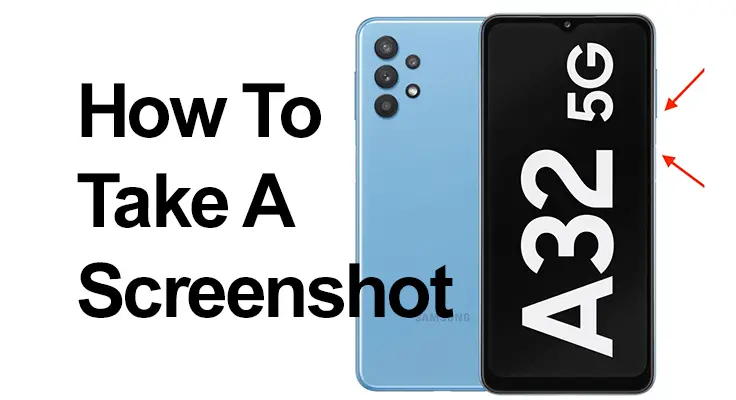
इस व्यापक गाइड में, हम सैमसंग गैलेक्सी A32 5G पर स्क्रीनशॉट लेने की आवश्यक सुविधा के बारे में विस्तार से जानेंगे। यह कार्यक्षमता आधुनिक मोबाइल फोन का अभिन्न अंग है और इसे आपके डिवाइस के एंड्रॉइड 11, वन यूआई 3.0 ऑपरेटिंग सिस्टम में आसानी से बनाया गया है।
स्क्रीनशॉट आपके फ़ोन की स्क्रीन पर वर्तमान में प्रदर्शित होने वाली चीज़ का एक छवि कैप्चर है। यह एक अंतर्निर्मित है आपके Samsung Galaxy A32 5G में सुविधा, अर्थात किसी अतिरिक्त ऐप्स की आवश्यकता नहीं है। व्हाट्सएप वार्तालापों को सहेजने से लेकर इंस्टाग्राम स्टोरीज़ या फेसबुक फ़ोटो कैप्चर करने तक, जानकारी संरक्षित करने के लिए स्क्रीनशॉट एक बहुमुखी उपकरण है।
गैलेक्सी A32 5G के लिए चरण-दर-चरण स्क्रीनशॉट गाइड
अपने सैमसंग गैलेक्सी A32 5G पर स्क्रीनशॉट लेने के सरल और प्रभावी तरीके खोजें। हमारा गाइड आपके स्मार्टफ़ोन अनुभव को बेहतर बनाते हुए, आपकी स्क्रीन छवियों को आसानी से कैप्चर करने, संपादित करने और साझा करने के लिए विभिन्न तरीकों, युक्तियों और युक्तियों को शामिल करता है। स्क्रीनशॉट कैसे लें सैमसंग गैलेक्सी A32 5G पर:
- पहला कदम: उस स्क्रीन पर नेविगेट करें जिसे आप कैप्चर करना चाहते हैं।
- दूसरा कदम: या तो मूल एंड्रॉइड विधि का उपयोग करें (पावर और वॉल्यूम को एक साथ दबाकर) या सैमसंग का अपना सिस्टम (स्क्रीन पर अपनी हथेली के किनारे को स्वाइप करते हुए)। बाद के लिए, सुनिश्चित करें कि यह सेटिंग्स में "उन्नत फ़ंक्शन" में सक्रिय है।

- तीसरा चरण: सफल कैप्चर का संकेत देने वाली फ्लैश या अधिसूचना देखें।
- चौथा चरण: अपनी गैलरी में स्वचालित रूप से सहेजे गए स्क्रीनशॉट को ढूंढें, जिसे फोटो आइकन या, कुछ मामलों में, Google फ़ोटो आइकन द्वारा पहचाना जा सकता है।
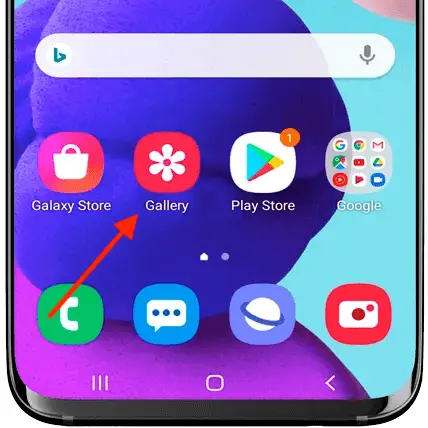
सैमसंग गैलेक्सी A32 5G स्क्रीनशॉट: वैकल्पिक तरीके
सैमसंग गैलेक्सी A32 5G पर स्क्रीनशॉट लेने के लिए त्वरित एक्सेस पैनल विधि भौतिक बटन का एक उपयोगकर्ता के अनुकूल विकल्प है। यहां अधिक विस्तृत विवरण दिया गया है:
- त्वरित पहुँच पैनल तक पहुँचना: शुरू करने के लिए, उस स्क्रीन पर नेविगेट करें जिसे आप कैप्चर करना चाहते हैं। फिर, अपने फ़ोन की स्क्रीन के ऊपर से नीचे की ओर स्वाइप करें। यह क्रिया त्वरित एक्सेस पैनल को प्रकट करेगी, जो अनिवार्य रूप से आपके डिवाइस पर विभिन्न सुविधाओं और सेटिंग्स के शॉर्टकट का एक मेनू है।
- स्क्रीनशॉट आइकन का पता लगाना: इस पैनल के भीतर स्क्रीनशॉट आइकन देखें। इसे आम तौर पर एक कैमरे या कैंची की जोड़ी जैसे दिखने वाले आइकन द्वारा दर्शाया जाता है। यदि आपको स्क्रीनशॉट आइकन तुरंत नहीं दिखता है, तो आपको पैनल का विस्तार करने और अधिक विकल्प प्रकट करने के लिए फिर से नीचे स्वाइप करने की आवश्यकता हो सकती है। कुछ मामलों में, यदि स्क्रीनशॉट आइकन वहां नहीं है, तो आपको इसे बटन ऑर्डर सेटिंग्स के माध्यम से त्वरित एक्सेस पैनल में जोड़ने की आवश्यकता हो सकती है।
- स्क्रीनशॉट कैप्चर करना: एक बार जब आपको स्क्रीनशॉट आइकन मिल जाए, तो बस उस पर टैप करें। आपका सैमसंग गैलेक्सी A32 5G उस समय आपकी स्क्रीन पर जो कुछ भी प्रदर्शित हो रहा है उसकी एक छवि कैप्चर करेगा।
- अधिसूचना और गैलरी: स्क्रीनशॉट आइकन पर टैप करने के बाद, आपको आमतौर पर एक संक्षिप्त एनीमेशन या फ्लैश दिखाई देगा जो दर्शाता है कि स्क्रीनशॉट लिया गया है। एक अधिसूचना भी दिखाई दे सकती है. कैप्चर किया गया स्क्रीनशॉट स्वचालित रूप से आपके फ़ोन की गैलरी में सहेजा जाता है, जहाँ आप इसे देख, संपादित या साझा कर सकते हैं।
यह विधि उन लोगों के लिए विशेष रूप से उपयोगी है जिन्हें भौतिक बटन संयोजनों के बजाय ऑन-स्क्रीन विकल्पों का उपयोग करना अधिक सुविधाजनक लगता है। यदि आप अपने फोन का उपयोग ऐसे तरीके से कर रहे हैं जहां बटन तक पहुंचना मुश्किल है या यदि आपको भौतिक बटनों के साथ कोई समस्या है तो यह एक अच्छा विकल्प है।

स्क्रीनशॉट लें गैलेक्सी A32: स्क्रॉलिंग स्क्रीनशॉट कैप्चर करना
सैमसंग गैलेक्सी A32 5G पर स्क्रॉलशॉट सुविधा हमारे फ़ोन की जानकारी प्राप्त करने के तरीके में क्रांति ला देती है। यह उस स्थिति के लिए बिल्कुल उपयुक्त है जब एक स्क्रीनशॉट आपके लिए आवश्यक सभी सामग्री को कवर करने के लिए पर्याप्त नहीं है। अपने पसंदीदा तरीके का उपयोग करके एक मानक स्क्रीनशॉट लेकर शुरुआत करें, जैसे पावर और वॉल्यूम डाउन बटन को एक साथ दबाना। एक बार कैप्चर करने के बाद, स्क्रीन के नीचे एक मेनू दिखाई देता है। यहां, "स्क्रॉलशॉट" विकल्प चुनें।
यह क्रिया आपके फ़ोन को स्वचालित रूप से पृष्ठ को नीचे स्क्रॉल करने और उसके पथ में आने वाली हर चीज़ को कैप्चर करने के लिए ट्रिगर करती है। यह लंबे लेखों, विस्तृत सोशल मीडिया फ़ीड या व्यापक बातचीत को एक व्यापक छवि में सहेजने के लिए एक आदर्श समाधान है। एक बार जब आप सभी आवश्यक चीजें कैप्चर कर लेते हैं, तो छवि आपकी गैलरी में सहेजी जाती है, किसी भी संपादन या शेयर के लिए तैयार होती है। यह निर्बाध प्रक्रिया लंबी सामग्री को कैप्चर करना सरल बनाती है, जिससे अधिक विस्तृत जानकारी संग्रहीत करना और साझा करना आसान हो जाता है।
गैलेक्सी A32 5G स्क्रीन कैप्चर: संपादन और साझाकरण
आपके सैमसंग गैलेक्सी A32 5G पर स्क्रीनशॉट कैप्चर करने के बाद, संभावनाएँ केवल छवि को सहेजने से आगे बढ़ जाती हैं। स्क्रीनशॉट स्वचालित रूप से आपकी गैलरी में व्यवस्थित होता है, आसान पहुंच के लिए तिथि के अनुसार क्रमबद्ध होता है। यहां से, आप संपादन विकल्पों के एक समूह में जा सकते हैं। चाहे वह क्रॉप करना हो, टेक्स्ट या डूडल जोड़ना हो, या रंगों को समायोजित करना हो, आपके फ़ोन के अंतर्निहित संपादन टूल आपको स्क्रीनशॉट को अपनी पसंद के अनुसार अनुकूलित करने की अनुमति देते हैं।
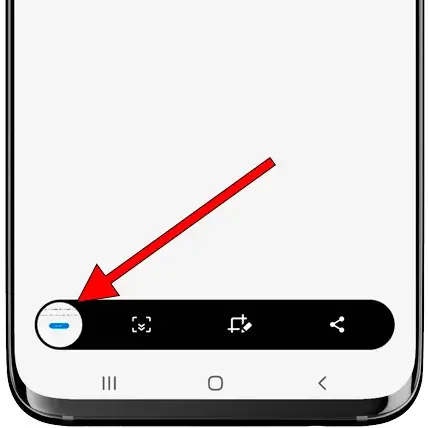
एक बार जब आप संपादनों से संतुष्ट हो जाते हैं, तो अपनी रचना साझा करना बस कुछ ही टैप की दूरी पर है। आप इसे अपने पसंदीदा सोशल मीडिया प्लेटफ़ॉर्म, मैसेजिंग ऐप या ईमेल के माध्यम से आसानी से भेज सकते हैं, जिससे आपकी स्क्रीन सामग्री को कैप्चर करने, वैयक्तिकृत करने और साझा करने की प्रक्रिया कुशल और मनोरंजक दोनों हो जाती है।
अक्सर पूछे जाने वाले प्रश्न: सैमसंग गैलेक्सी A32 5G पर स्क्रीनशॉट सुविधाएँ
क्या मैं अपने Samsung A32 5G पर स्क्रॉलिंग स्क्रीनशॉट कैप्चर कर सकता हूं? यदि हां, तो कैसे?
हाँ, Samsung A32 5G स्क्रॉलिंग स्क्रीनशॉट का समर्थन करता है। मानक स्क्रीनशॉट लेने के बाद, दिखाई देने वाले "स्क्रॉलशॉट" विकल्प का चयन करें। फिर फ़ोन स्वचालित रूप से स्क्रॉल करेगा और विस्तारित सामग्री को कैप्चर करेगा। किसी भी बिंदु पर स्क्रॉलिंग रोकने के लिए स्क्रीन पर टैप करें।
क्या गैलेक्सी A32 5G पर स्क्रीनशॉट लेने के तुरंत बाद उसे संपादित करना संभव है?
बिल्कुल। गैलेक्सी A32 5G पर एक बार स्क्रीनशॉट कैप्चर होने पर, संपादन विकल्प तुरंत दिखाई देते हैं। आप किसी अन्य ऐप या सेटिंग पर नेविगेट किए बिना तुरंत क्रॉप कर सकते हैं, टेक्स्ट जोड़ सकते हैं, ड्रा कर सकते हैं या विभिन्न फ़िल्टर लागू कर सकते हैं।
सैमसंग गैलेक्सी A32 5G पर स्क्रीनशॉट कहाँ सहेजे गए हैं?
सैमसंग गैलेक्सी A32 5G पर लिए गए स्क्रीनशॉट स्वचालित रूप से फ़ोन की गैलरी में सहेजे जाते हैं। आप उन्हें तिथि के अनुसार आसानी से क्रमबद्ध पा सकते हैं। गैलरी को सीधे होम स्क्रीन या फ़ोटो ऐप से एक्सेस किया जा सकता है।
मैं अपने गैलेक्सी A32 5G से स्क्रीनशॉट कैप्चर करने के बाद सीधे कैसे साझा कर सकता हूं?
स्क्रीनशॉट कैप्चर करने के तुरंत बाद, आपको इसे साझा करने के विकल्प दिखाई देंगे। शेयर आइकन पर टैप करें और इसे भेजने के लिए अपना पसंदीदा ऐप या संपर्क चुनें। यह सुविधा तत्काल साझाकरण को सहज और सुविधाजनक बनाती है।
क्या सैमसंग A32 5G पर स्क्रीनशॉट लेने के लिए कोई वॉयस कमांड है?
हां, आप सैमसंग A32 5G पर स्क्रीनशॉट लेने के लिए वॉयस कमांड का उपयोग कर सकते हैं। अपने डिवाइस पर बिक्सबी या गूगल असिस्टेंट सेट करें, और फिर अपने हाथों का उपयोग किए बिना स्क्रीन कैप्चर करने के लिए बस "स्क्रीनशॉट लें" जैसा कमांड बोलें।
क्या मैं भौतिक बटनों का उपयोग किए बिना अपने गैलेक्सी A32 5G पर स्क्रीनशॉट ले सकता हूँ?
निश्चित रूप से। बटन विधि के अलावा, आप स्क्रीन पर अपने हाथ के किनारे को स्वाइप करके या त्वरित एक्सेस पैनल में स्क्रीनशॉट आइकन का उपयोग करके स्क्रीनशॉट कैप्चर कर सकते हैं। सुनिश्चित करें कि ये सुविधाएँ आपकी सेटिंग्स में सक्षम हैं।
मैं अपने सैमसंग A32 5G पर स्क्रीनशॉट प्रारूप या गुणवत्ता कैसे बदलूं?
अपने गैलेक्सी A32 5G पर स्क्रीनशॉट प्रारूप या गुणवत्ता बदलने के लिए, सेटिंग मेनू पर जाएं और स्क्रीनशॉट सेटिंग्स देखें। यहां, आप अपनी पसंद के अनुसार रिज़ॉल्यूशन, प्रारूप (जैसे जेपीजी या पीएनजी), और अन्य गुणवत्ता सेटिंग्स समायोजित कर सकते हैं।
हमारे अंतिम शब्द
सैमसंग गैलेक्सी A32 5G पर स्क्रीनशॉट कैप्चर करना एक सरल लेकिन शक्तिशाली सुविधा है। इस गाइड के साथ, आप आसानी से स्क्रीन कैप्चर को सहेज सकते हैं, साझा कर सकते हैं और प्रबंधित कर सकते हैं। याद रखें, जितना अधिक आप इन सुविधाओं का उपयोग करेंगे, वे उतनी ही अधिक सहज होंगी, और आपके समग्र स्मार्टफोन अनुभव को बढ़ाएंगी। आपके गैलेक्सी A32 5G पर स्क्रीनशॉट लेने की शुभकामनाएँ!






एक जवाब लिखें